登录
- 微信登录
- 手机号登录
微信扫码关注“汇帮科技”快速登录
Loading...
点击刷新
请在微信【汇帮科技】内点击授权
300秒后二维码将过期
二维码已过期,点击刷新获取新二维码
登录
登录
其他登录方式
来源:汇帮科技 修改日期:2025-11-22 09:00
在3D设计领域,CAD(如DWG、DXF格式)与DAE(Collada)格式的转换是连接二维设计与三维模型的关键环节。DAE作为跨平台的3D模型通用格式,被广泛应用于游戏开发、建筑可视化和动画制作等场景,它能完整保留CAD中的几何结构、材质信息和图层数据,让CAD设计与Blender、Maya等3D软件实现无缝衔接。无论是设计师需要将CAD图纸导入3D软件进行深化设计,还是工程团队需将CAD模型导出为游戏引擎兼容格式,掌握高效的转换方法都至关重要。本文将详细介绍实用工具的操作流程,帮助用户快速完成格式转换。
步骤1:安装与启动软件
首先在电脑上安装《汇帮CAD转换器》,安装完成后双击桌面图标启动程序。打开软件后,在功能菜单中找到"DAE CAD互转"选项,点击进入转换界面。软件界面设计简洁直观,主要功能区清晰可见,即使是初次使用的用户也能快速上手。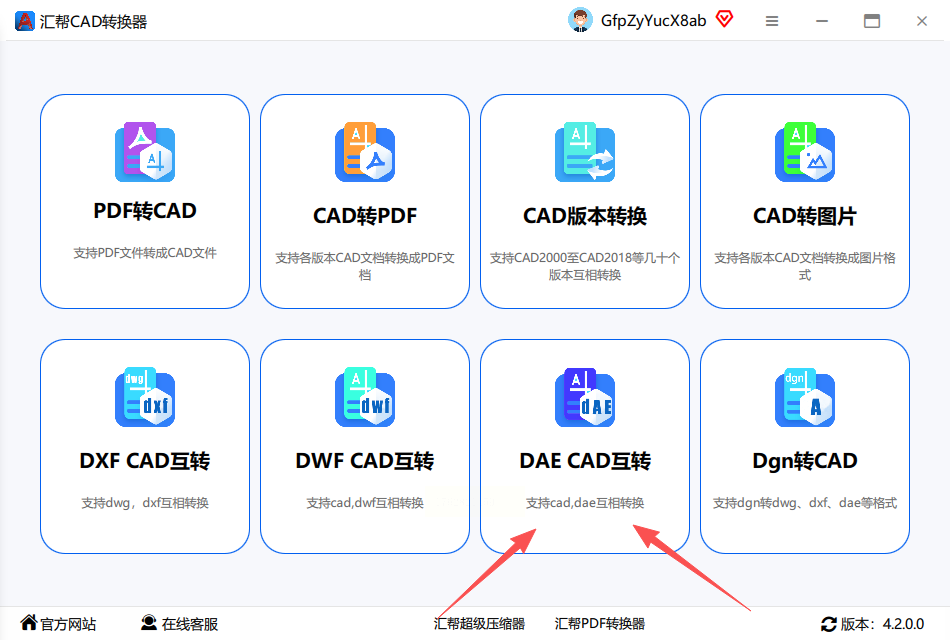
步骤2:导入CAD文件
在转换界面中,点击"添加文件"按钮,可批量导入多个CAD文件(支持DWG、DXF格式)。软件支持拖拽操作,直接将文件从文件夹拖入软件界面即可,也可通过"批量上传"功能一次性导入多个文件,对于工程图纸较多的用户非常实用。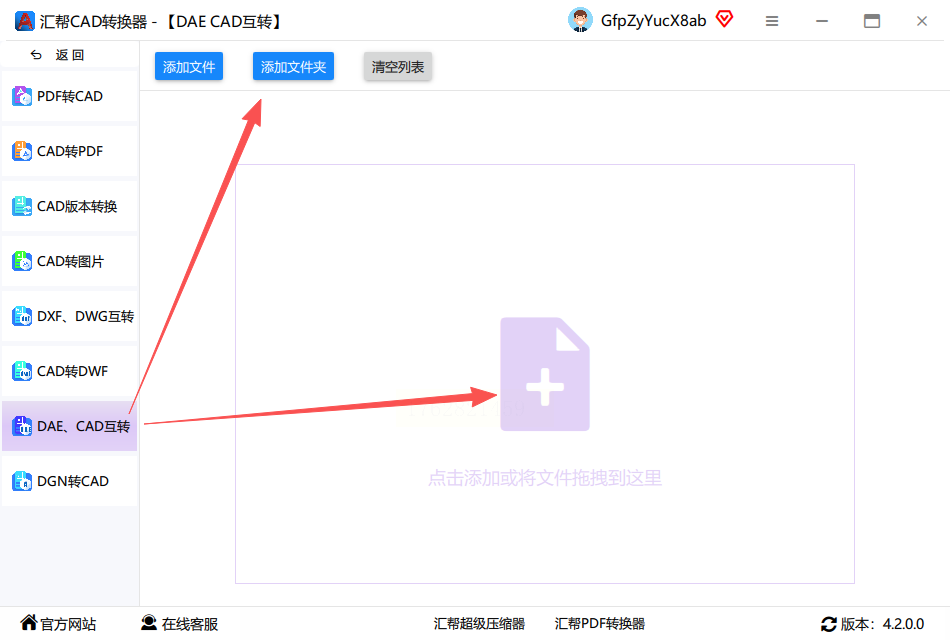
步骤3:设置输出参数
导入文件后,界面会自动加载CAD文件的基本信息。此时需要选择转换后的文件保存路径,建议在操作前规划好存储位置,方便后续查找。软件还提供文件格式确认选项,确保DAE格式正确无误,避免格式选错导致转换失败。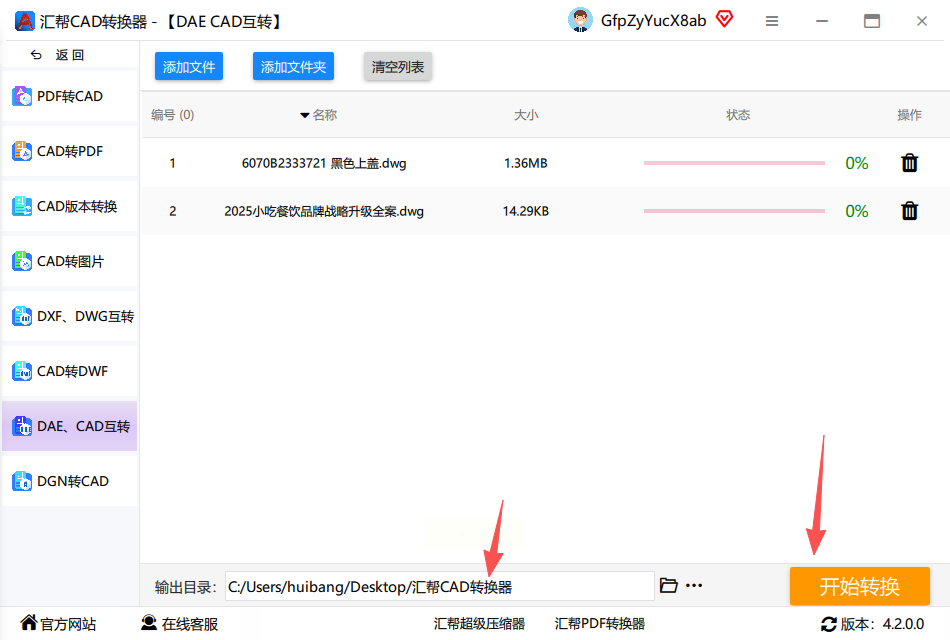
步骤4:开始转换与导出
确认设置无误后,点击"开始转换"按钮。转换过程中,软件会实时显示进度条,清晰展示当前转换状态。转换完成后,系统会自动弹出提示窗口,同时源文件会被自动备份到软件指定的备份目录,用户无需担心原始文件丢失。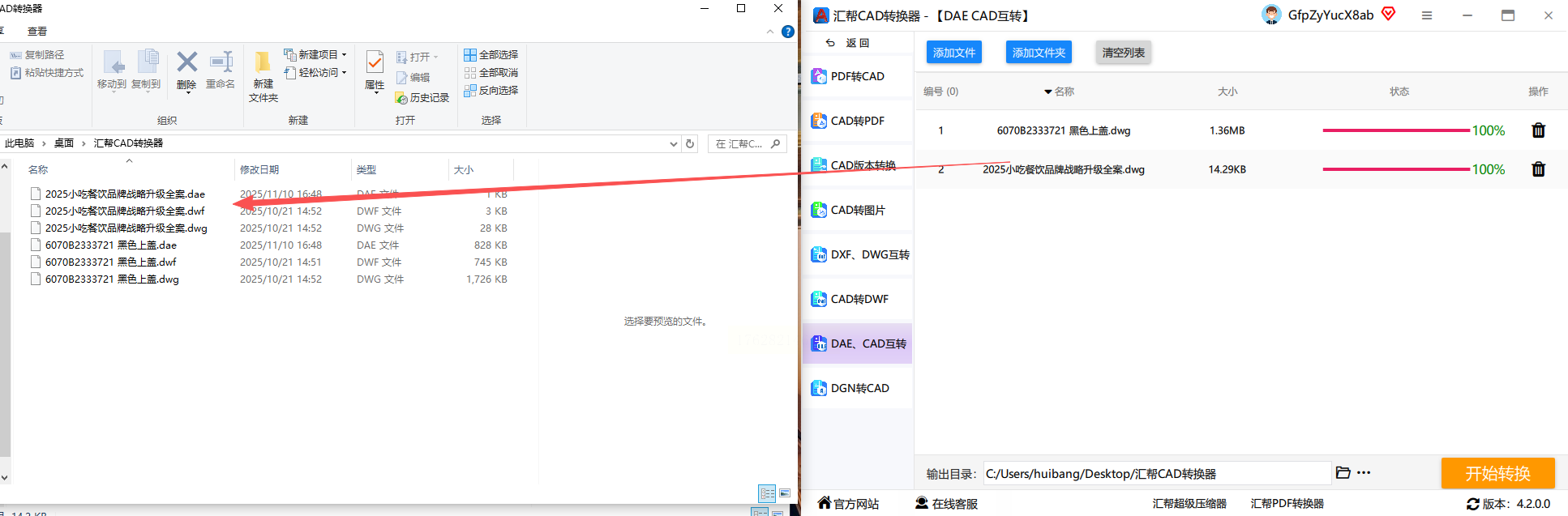
适用场景:工业级3D设计领域
操作步骤:
1. 打开3ds Max软件,导入需要转换的CAD文件(支持DWG/DXF格式)
2. 在菜单栏选择"导出"选项,格式选择"Collada (DAE)"
3. 导出设置中可调整几何精度(如控制多边形数量)和材质属性(保留或简化纹理)
4. 点击"确定"完成导出,适合需要精细控制3D模型参数的专业用户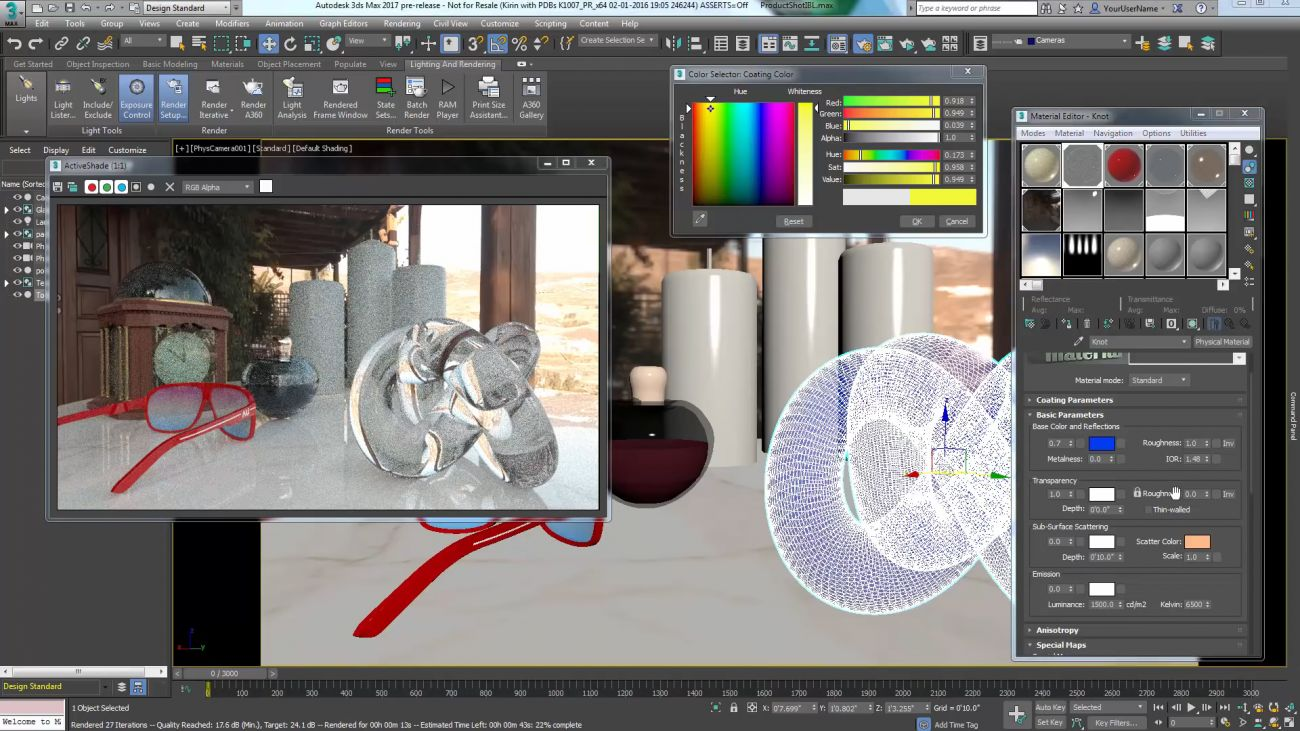
优势:支持复杂曲面和参数化模型转换,导出后可直接在3ds Max中编辑DAE模型,适合游戏场景和影视特效制作。
适用场景:建筑平面图快速转3D模型
操作步骤:
1. 启动SketchUp软件,通过"导入"功能打开CAD文件
2. 选择"文件-导出-3D模型",格式选择"Collada (DAE)"
3. 导出时勾选"保留模型层级"和"基础材质"选项,确保CAD图层结构和基础颜色信息保留
4. 调整导出范围(如按页面设置导出区域),点击"导出"即可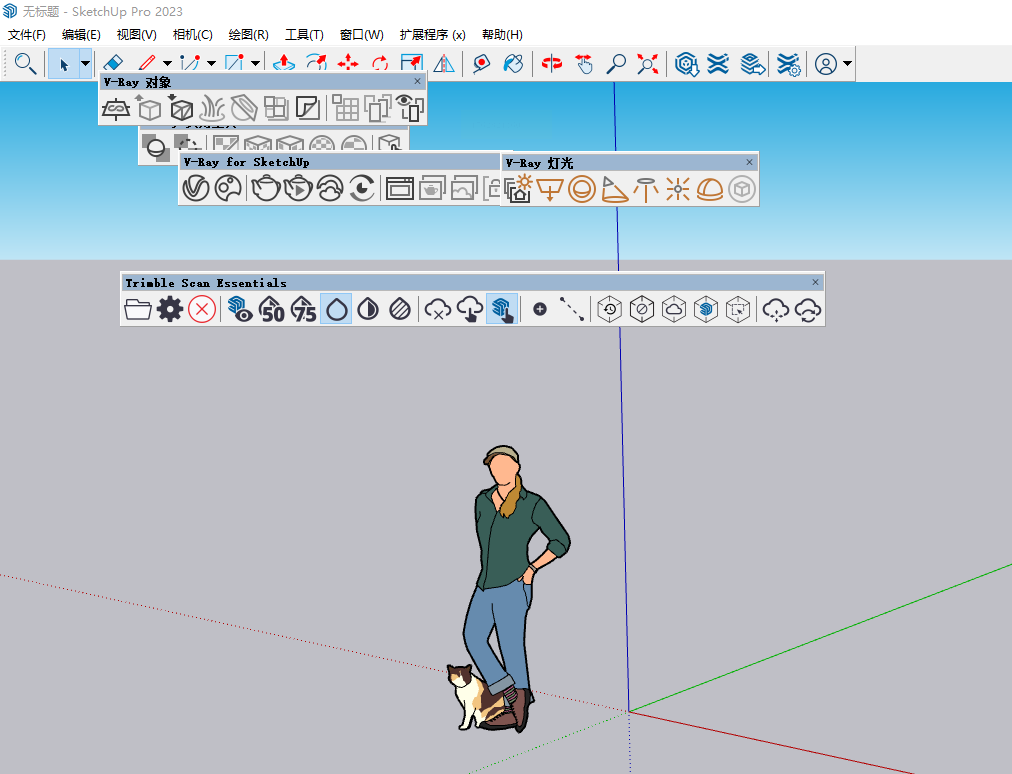
优势:操作极简,适合建筑设计师快速将二维CAD图纸转化为可编辑的3D模型,导出后的DAE文件可直接在SketchUp或Blender中打开。
适用场景:多设备协同或临时转换需求
操作步骤:
1. 打开在线转换平台(如GroupDocs的CAD转DAE页面)
2. 点击"上传文件",支持单文件或文件夹批量上传
3. 选择转换格式为"DAE",设置转换参数(如保留图层、材质选项)
4. 点击"开始转换",等待系统处理完成后点击"下载"获取结果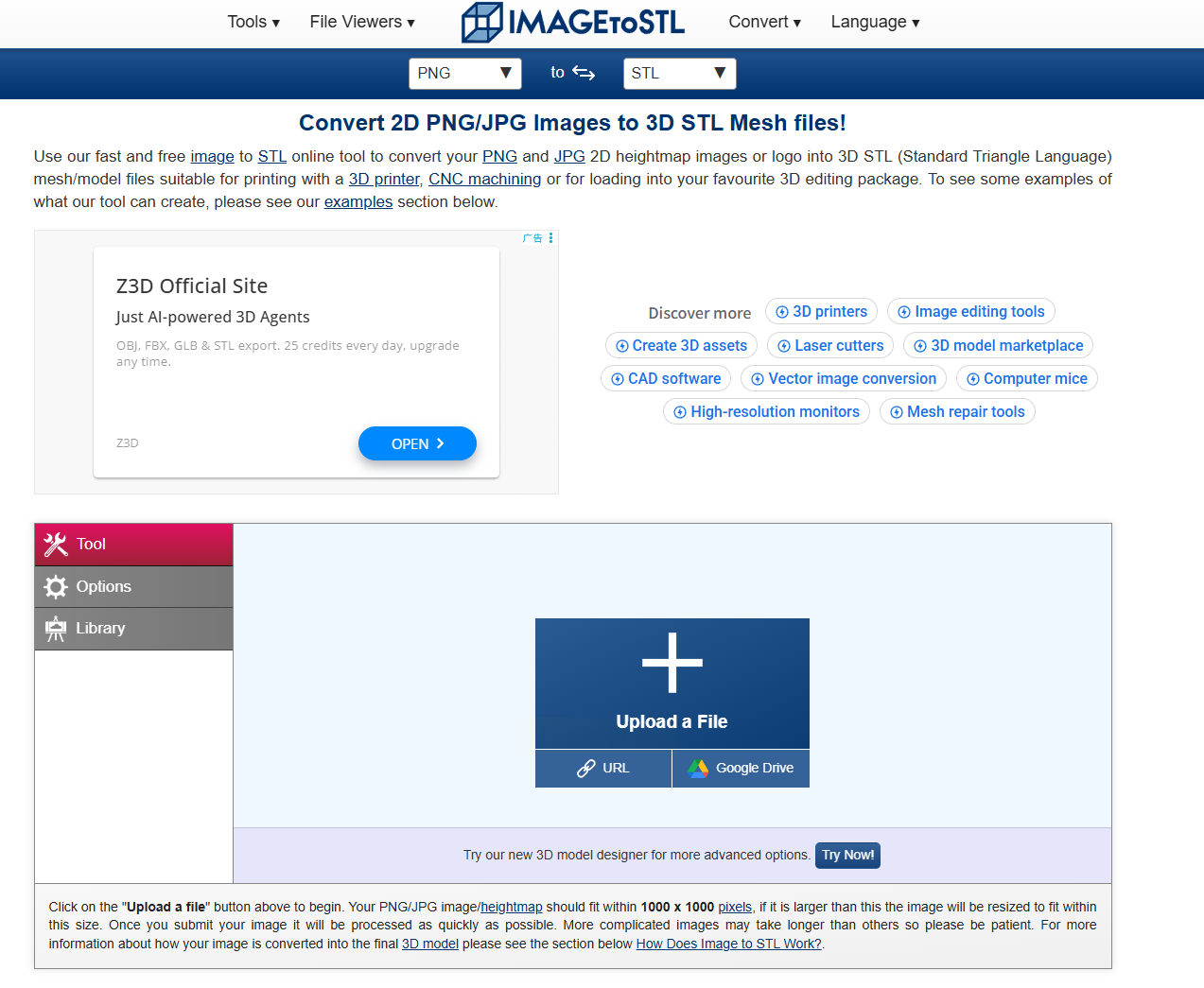
优势:无需安装软件,跨平台兼容,支持大文件转换且保留原始文件格式完整性,适合临时转换或多设备协作场景。
适用场景:简单CAD图纸快速转3D模型
操作步骤:
1. 打开ImageToStl在线工具,上传DXF格式的CAD文件
2. 选择转换类型为"DAE",设置基础参数(如拉伸高度、轮廓简化程度)
3. 点击"转换"按钮,系统自动处理2D图形并生成3D DAE模型
4. 导出DAE文件,适合快速转换零件轮廓、平面布局等简单图形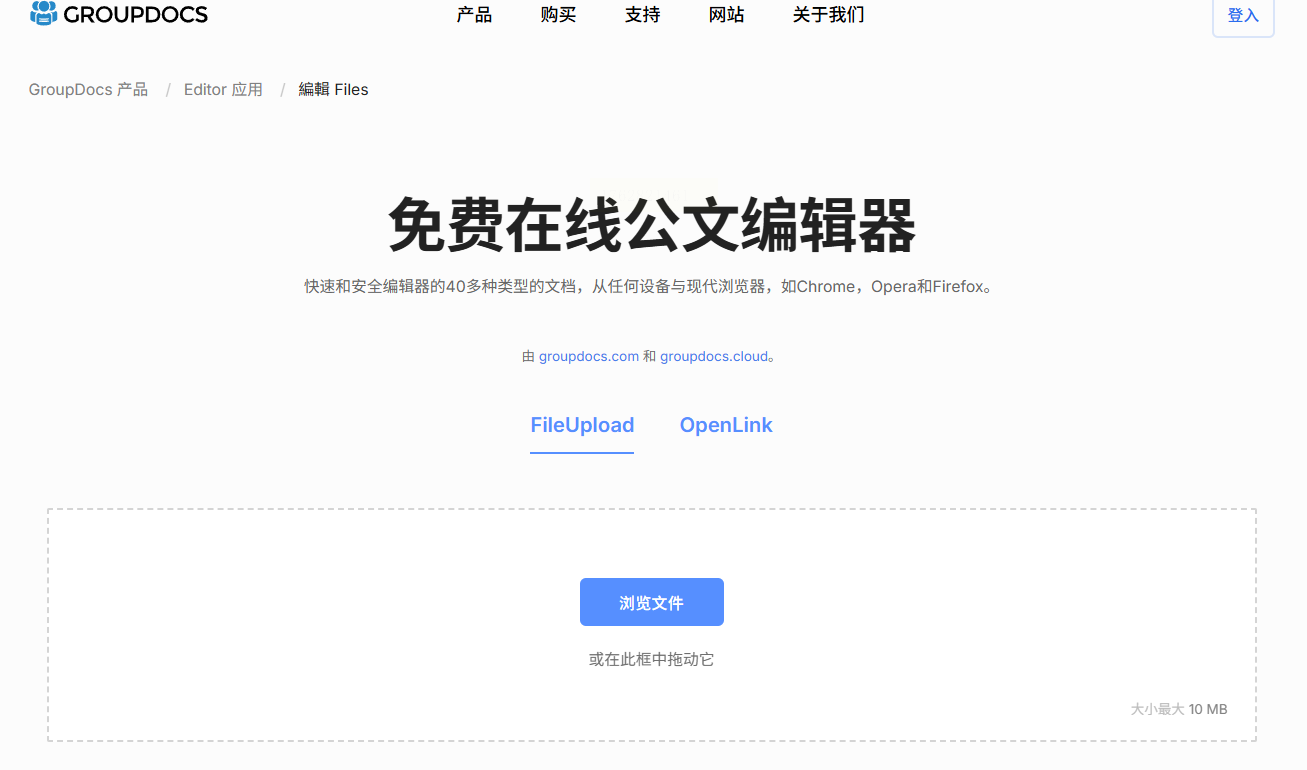
优势:操作步骤最少,自动将2D CAD图纸拉伸为3D模型,适合非专业用户进行基础模型转换。
四、常见问题解答
1. 转换后的DAE文件打开后模型错位或丢失信息?
检查CAD源文件是否有复杂嵌套图层或特殊标注,部分老旧CAD版本可能包含软件特有格式。尝试更新CAD版本后重新导出,或在转换前清理源文件中的冗余数据。
2. 为什么批量转换时文件大小有限制?
免费版通常对单个文件大小或总容量有限制,付费版可解锁更大容量。若需转换超大型文件,建议使用《汇帮CAD转换器》的本地处理模式,避免因网络传输导致文件损坏。
3. 转换后的DAE模型在Blender中显示材质异常?
确保导出时勾选"包含材质"选项,部分工具默认简化材质设置。可在Blender中手动重新加载材质库,或在导出前使用CAD软件调整材质参数至标准格式(如RGB颜色值精确匹配)。
在实际操作中,建议用户先小范围测试转换效果,确保参数设置(如材质保留、图层结构)符合需求。同时,注意定期备份源文件,避免转换过程中出现意外导致数据丢失。掌握这些转换技巧后,无论是日常工作中的格式衔接,还是创意项目中的模型拓展,都能更加高效流畅地完成。
如果想要深入了解我们的产品,请到 汇帮科技官网 中了解更多产品信息!
没有找到您需要的答案?
不着急,我们有专业的在线客服为您解答!

请扫描客服二维码